HL-J6000DW
Usein kysytyt kysymykset ja vianmääritys |
Virheilmoitus No AirPrint Printers found (AirPrint-tulostimia ei löytynyt) tulee, kun kosketan mobiililaitteen Print (Tulosta) -kuvaketta (iPhone, iPod touch, iPad).
Tämä virheilmoitus tulee näyttöön, kun mobiililaite ei tunnista Brother-laitetta. Ratkaise ongelma noudattamalla seuraavia ohjeita.
- Tarkista Apple-mobiililaitteen asetukset.
- Varmista, että Brother-laite on liitetty verkkoon.
- Tarkista langattoman tukiaseman/reitittimen asetukset ja yhteys.
- Kohdat 1–3 on tehty, mutta ne eivät ole ratkaisseet ongelmaa.
1. Tarkista Apple-mobiililaitteen asetukset.
-
Onko lentokonetila (Airplane Mode) pois käytöstä?
Kun lentokonetila on käytössä, tilapalkissa näkyy lentokoneen kuvake näytön yläreunassa ja silloin Apple-mobiililaite ei lähetä Wi-Fi-signaalia. Poista siksi lentokonetila käytöstä.
näytön yläreunassa ja silloin Apple-mobiililaite ei lähetä Wi-Fi-signaalia. Poista siksi lentokonetila käytöstä. -
Onko Wi-Fi-yhteys KÄYTÖSSÄ?
AirPrint-toimintoa ei voi käyttää matkapuhelinverkossa (4G/3G/E/LTE). Apple-mobiililaitteen on oltava yhteydessä langattomaan verkkoon. Siksi Wi-Fi-yhteyden tulee olla päällä.
2. Varmista, että Brother-laite on liitetty verkkoon.
-
Sammuta Brother-laite. Odota muutama sekunti ja käynnistä laite uudelleen.
Odota vähintään kolme minuuttia , jotta laite ehtii liittyä verkkoon. -
Onko Brotherin verkkoasetukset oikein?
Jos laite on liitetty suoraan tietokoneeseen USB-kaapelilla, se pitää liittää erikseen kiinteään tai langattomaan verkkoon. -
Onko Brother-laite yhdistetty samaan verkkoon, johon Apple-mobiililaite on liitetty?
Jos Brother-laite on liitetty Wi-Fi-verkkoon (SSID), tarkista että Apple-mobiililaite on yhteydessä samaan Wi-Fi-verkkoon (jolloin siinä on sama SSID).
Tarkista seuraavasti ovatko molemmat laitteet yhteydessä samaan Wi-Fi-verkkoon (sama SSID).
Varmista Brother-laitteen verkko
-
Tulosta verkkoasetusraportti.
> Napsauta tätä, kun haluat nähdä, miten verkon määritysraportti tulostetaan.Verkkoasetusraportti sisältää luettelon verkon voimassa olevista asetuksista, mukaan lukien verkon tulostuspalvelimen asetukset. - Verkon nimen näet Verkkoasetusraportin kohdasta "<NAME(SSID)>" (SSID: Service Set ID). Brother on yhteydessä tähän verkkoon.
Vahvista Apple-mobiililaitteen verkko
-
Napauta asetuskuvaketta
 ja varmista, ETTÄ Wi-Fi-asetus ON KÄYTÖSSÄ.
ja varmista, ETTÄ Wi-Fi-asetus ON KÄYTÖSSÄ. - Valitse Wi-Fi ja varmista, että SSID on sama johon Brother on yhteydessä. Jos näin ei ole, valitse SSID, johon Brother-laite on kytketty.
-
Tulosta verkkoasetusraportti.
3. Tarkista langattoman tukiaseman/reitittimen asetukset.
-
Onko Apple-mobiililaitteen ja Brother-laitteen välillä useita langattomia tukiasemia tai reitittimiä?
Jos Apple-mobiililaite ja Brother ovat yhteydessä eri liityntäpisteisiin/reitittimiin, Apple-mobiililaite ei ehkä löydä Brotheria verkosta, liityntäpisteen/reitittimen asetuksista riippuen.
<Esimerkki väärästä yhteydestä>
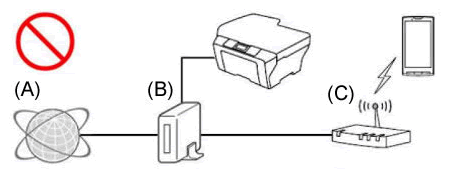
- (A) Internet
- (B) reititin
- (C) Langaton liityntäpiste/reititin (reititintoiminto käytössä)
Jos langaton liityntäpiste/reititin on yhdistetty reitittimeen, muuta kytkentää seuraavan esimerkin mukaan.
<Esimerkki oikeasta verkkoyhteydestä 1>
Yhdistä uudelleen (langallinen tai langaton) Brother-laite samaan tukiasemaan tai reitittimeen, johon Apple-mobiililaite on liitetty.
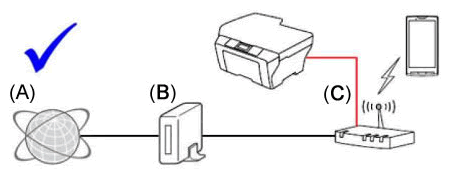
- (A) Internet
- (B) reititin
- (C) Langaton liityntäpiste/reititin (reititintoiminto käytössä)
<Esimerkki oikeasta verkkoyhteydestä 2>
Ota sen liityntäpisteen/reitittimen, johon olet yhteydessä, reititystoiminto (esim. DHCP) pois päältä.
Miten reititystoiminnon saa pois päältä selviää reitittimen käyttöohjeesta.
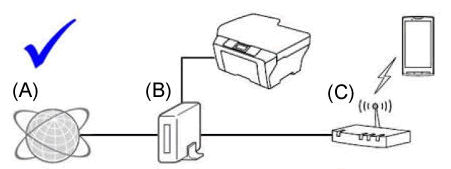
- (A) Internet
- (B) reititin
- (C) Langaton liityntäpiste/reititin (reititintoiminto ei käytössä)
-
Estävätko langattoman tukiaseman/reitittimen suojaustoiminnot yhteyden muodostamisen?
Jos suojaustoiminnot, kuten MAC-osoitteen suodatus ja Privacy Separator (suom. Tietosuojaerotin), estävät yhteyden, Apple-mobiililaite ei löydä Brotheria verkosta. Ota tilapäisesti kaikki suojaustoiminnot pois käytöstä ja katso, muuttaako se tilannetta.
Jos et tiedä miten suojaustoiminnon asetuksia muutetaan, ota yhteys langattoman tukiaseman/reitittimen valmistajaan tai kysy lisätietoja verkonvalvojalta.
-
Tukeeko reititin Bonjour-tiedonsiirtoa?
Reititin on ehkä määritetty estämään Bonjour-tiedonsiirto. Katso reitittimen tukiohjeet ja tarkista reitittimen asetukset.
Jos et tiedä, tukeeko reititin Bonjour-ominaisuutta tai asetusten muuttamismenetelmää, ota yhteys reitittimen valmistajaan.Bonjour on protokolla, jolla laitteet etsivät tulostimia verkosta.
4. Kohdat 1–3 on tehty, mutta ne eivät ole ratkaisseet ongelmaa.
Jos sinulla on tietokone, liitä se verkkoon ja varmista, että Brother-laite pystyy tulostamaan.
Lisätietoja tietokoneen liittämisestä verkkoon on pika-asennusoppaassa. Uusimman Pika-asennusoppaan voit ladata sivultamme osiosta Käyttöohjeet.
Jos tietokone on liitetty samaan verkkoon kuin Brother-laite ja Apple-mobiililaite, tarkista yhteys tulostamalla tietokoneesta Brother-laitteeseen. Jos tulostaminen tietokoneesta ei onnistu, katso lisätietoja ongelman ratkaisemisesta seuraavilta sivuilta.
(Kiinteä verkko)
(Langaton verkko)
Aiheeseen liittyvät mallit
DCP-8110DN, DCP-8250DN, DCP-9015CDW, DCP-9020CDW, DCP-J1050DW, DCP-J1100DW, DCP-J1200W(E), DCP-J132W, DCP-J152W, DCP-J4110DW, DCP-J4120DW, DCP-J525W, DCP-J552DW, DCP-J562DW, DCP-J572DW, DCP-J725DW, DCP-J752DW, DCP-J772DW, DCP-J774DW, DCP-J785DW, DCP-J925DW, DCP-L2520DW, DCP-L2530DW, DCP-L2537DW, DCP-L2540DN, DCP-L2550DN, DCP-L2560DW, DCP-L2620DW, DCP-L2627DW(XL), DCP-L2660DW, DCP-L3517CDW, DCP-L3527CDW, DCP-L3550CDW, DCP-L3555CDW, DCP-L3560CDW, DCP-L5500DN, DCP-L5510DW, DCP-L6600DW, DCP-L8400CDN, DCP-L8410CDW, DCP-L8450CDW, HL-3140CW, HL-3170CDW, HL-5450DN, HL-5450DNT, HL-5470DW, HL-6180DW, HL-6180DWT, HL-J6000DW, HL-J6010DW, HL-J6100DW, HL-JF1, HL-L2340DW, HL-L2350DW, HL-L2357DW, HL-L2360DN, HL-L2365DW, HL-L2370DN, HL-L2375DW, HL-L2400DW, HL-L2445DW, HL-L2447DW, HL-L2865DW, HL-L3210CW, HL-L3215CW, HL-L3220CW(E), HL-L3230CDW, HL-L3270CDW, HL-L5100DN(T), HL-L5200DW(T), HL-L5210DN, HL-L5210DW, HL-L5215DN, HL-L6210DW, HL-L6250DN, HL-L6300DW(T), HL-L6400DW(T), HL-L6410DN, HL-L6415DN, HL-L8230CDW, HL-L8240CDW, HL-L8250CDN, HL-L8260CDW, HL-L8350CDW, HL-L8360CDW, HL-L9200CDWT, HL-L9300CDW(TT), HL-L9310CDW(T), HL-L9430CDN, HL-L9470CDN, MFC-8510DN, MFC-8950DW, MFC-8950DWT, MFC-9330CDW, MFC-J1300DW, MFC-J430W, MFC-J4340DW(E), MFC-J4410DW, MFC-J4510DW, MFC-J4540DW(XL), MFC-J4620DW, MFC-J4625DW, MFC-J470DW, MFC-J4710DW, MFC-J480DW, MFC-J491DW, MFC-J497DW, MFC-J5320DW, MFC-J5330DW, MFC-J5340DW(E), MFC-J5620DW, MFC-J5625DW, MFC-J5720DW, MFC-J5730DW, MFC-J5740DW, MFC-J5910DW, MFC-J5920DW, MFC-J5930DW, MFC-J5945DW, MFC-J5955DW, MFC-J625DW, MFC-J650DW, MFC-J6510DW, MFC-J6520DW, MFC-J6530DW, MFC-J6540DW(E), MFC-J6710DW, MFC-J6720DW, MFC-J680DW, MFC-J6910DW, MFC-J6920DW, MFC-J6925DW, MFC-J6930DW, MFC-J6935DW, MFC-J6940DW, MFC-J6945DW, MFC-J6947DW, MFC-J6955DW, MFC-J6957DW, MFC-J6959DW, MFC-J985DW, MFC-L2700DW, MFC-L2710DW, MFC-L2720DW, MFC-L2730DW, MFC-L2740DW, MFC-L2750DW, MFC-L2800DW, MFC-L2827DW(XL), MFC-L2860DW, MFC-L2960DW, MFC-L2980DW, MFC-L3750CDW, MFC-L3760CDW, MFC-L5700DN, MFC-L5710DN, MFC-L5710DW, MFC-L5715DN, MFC-L6710DW, MFC-L6800DW(T), MFC-L6900DW(T), MFC-L6910DN, MFC-L6915DN, MFC-L8340CDW, MFC-L8390CDW, MFC-L8650CDW, MFC-L8690CDW, MFC-L8850CDW, MFC-L8900CDW, MFC-L9550CDW(T), MFC-L9570CDW(T), MFC-L9630CDN, MFC-L9670CDN
